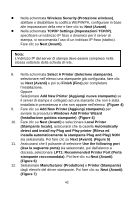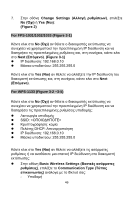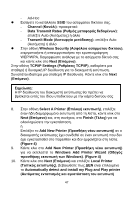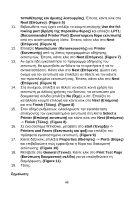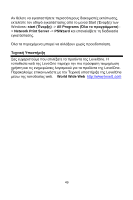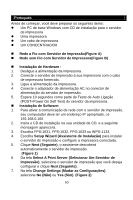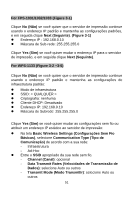LevelOne FPS-1031 Quick Install Guide - Page 48
Recommended Printer Port
 |
View all LevelOne FPS-1031 manuals
Add to My Manuals
Save this manual to your list of manuals |
Page 48 highlights
Next Figure 5) 11 Use the following port LPT1: (Recommended Printer Port Next Figure 6) 12 Manufacturer Printer Next Figure 7) 13 Next Next Figure 8) 14 No Next Finish Figure 8) 15 Select a Printer Next Finish Figure 8) 16 Windows start Printers and Faxes Figure 9) 17 Properties Ports Figure 10) 18 General Print Test Page Figure 11) 19 48

48
τοποθέτησης και άμεσης λειτουργίας)
. Έπειτα, κάντε κλικ στο
Next (Επόμενο)
.
(Figure 5)
11.
Βεβαιωθείτε πως έχετε επιλέξει το κουμπί επιλογής
Use the fol-
lowing port
(
Χρήση της παρακάτω θύρας
)
και επιλέξτε
LPT1:
(Recommended Printer Port)
(
Συνιστώμενη θύρα εκτυπωτή
)
από την αναπτυσσόμενη λίστα
.
Έπειτα, κάντε κλικ στο
Next
(Επόμενο)
.
(Figure 6)
12.
Επιλέξτε
Manufacturer
(Κατασκευαστής)
και
Printer
(Εκτυπωτής)
από τις λίστες προγραμμάτων οδήγησης
εκτυπωτών. Έπειτα, κάντε κλικ στο
Next (Επόμενο)
.
(Figure 7)
13.
Αν έχετε ήδη εγκαταστήσει το πρόγραμμα οδήγησης του
εκτυπωτή, θα ερωτηθείτε αν θέλετε να το κρατήσετε ή να το
αντικαταστήσετε. Κάντε κλικ στο
Next (Επόμενο)
. Δώστε ένα
όνομα για τον εκτυπωτή και επιλέξετε αν θέλετε να τον κάνετε
τον προεπιλεγμένο εκτυπωτή σας. Έπειτα, κάντε κλικ στο
Next
(Επόμενο)
.
(Figure 8)
14.
Στη συνέχεια, επιλέξτε αν θέλετε να κάνετε κοινή χρήση του
εκτυπωτή
με άλλους χρήστες του δικτύου, να εκτυπώστε μια
δοκιμαστική σελίδα (επιλέξτε
No (Όχι)
), κ.λπ. Επιλέξτε το
κατάλληλο κουμπί επιλογή και κάντε κλικ στο
Next
(Επόμενο)
και στο
Finish (Τέλος)
.
(Figure 8)
15.
Στον οδηγό ρυθμίσεων, ολοκληρώστε την εγκατάσταση
επιλέγοντας τον εγκαταστημένο εκτυπωτή στη λίστα
Select a
Printer
(Επιλογή εκτυπωτή)
και κάντε κλικ στο
Next
(Επόμενο)
->
Finish (Τέλος)
.
(Figure 8)
16.
Σε ένα σύστημα Windows, μεταβείτε στο
start (Έναρξη)
->
Printers and Faxes
(Εκτυπωτές και φαξ)
και επιλέξτε τον
πρόσφατα εγκαταστημένο εκτυπωτή.
(Figure 9)
17.
Κάντε δεξί κλικ, επιλέξτε
Properties
(Ιδιότητες)
->
Ports
(Θύρες)
και επιβεβαιώστε πως εμφανίζεται η θύρα του διακομιστή
εκτύπωσης.
(Figure 10)
18.
Μεταβείτε στο
General (Γενικά)
. Κάντε κλικ στο
Print Test Page
(Εκτύπωση δοκιμαστική σελίδα)
για να επαληθεύσετε τη
διαμόρφωση.
(Figure 11)
19.
Τέλος.
Σημείωση: